Nous verrons dans ce billet, une méthode parmi tant d’autre pour ajouter automatiquement à un grand nombre de boite aux lettres, une nouvelle adresse mail SMTP comprenant un nouveau domaine.
Mais à quoi peu bien servir l’ajout d’adresse mail avec plusieurs domaines ? Il s’agit en faite des adresses mails attachées à l’utilisateur, il sera en effet possible de le joindre depuis plusieurs adresses avec plusieurs domaines différents. Par exemple : [email protected], [email protected], [email protected]…
Exemple d’une boite aux lettres :
Il vous sera tout de même possible d’ajouter une adresse mail à la main, en cliquant sur « Add… » Mais si vous devez faire la modification pour un grand nombre d’utilisateur. La méthode Powershell sera sans aucun doute la meilleure et la plus rapide des solutions.
Script Powershell
Voici un script Powershell à exécuter directement depuis votre serveur Exchange 2010 via la console Powershell d’exchange.
Avant tout il vous faut récupérer la liste complète de tous vos utilisateurs au format « .csv ».
Faites un clique droit sur « Mailbox » puis sur « Export list ». Le fichier de résultat est au format « .txt », il vous faudra donc le formater en « .csv »
Le fichier de réponse au format « .csv » sera utilisé pour récupérer deux données, le nom de l’utilisateur pour l’identifier mais aussi l’adresse mail associé à cet utilisateur que vous souhaitez ajouter.
Votre fichier ressemblera donc à ça (suivant le nombre d’utilisateur bien évidemment) une fois formater par vos soins :
alias,NewSMTP
toto,[email protected]
test,[email protected]
L’ensemble des données seront donc délimitées par deux colonnes « alias » et « NewSMTP » (NB: les colonnes sont elles même délimitées par des « , »)
N’oubliez surtout pas de saisir le nom des deux colonnes à la base du fichier de réponse.
Script Powershell :
Vous pouvez éditer un fichier texte pour écrire le script, il faudra à la fin l’enregistrer au format « .ps1″.
Pour chaque ligne du fichier testexport2.csv, nous récupérons les valeurs « alias » et « NewSMTP ». En fonction du nom de la valeur « alias » nous ajoutons la valeur « NewSMTP » associée dans les adresses SMTP. Quand le script est terminé nous écrivons « Mise à jour des BAL terminée ».
$a = import-csv c:testexport2.csv
foreach ($item in $a)
{
$alias = $($item.alias)
$smtp = $($item.NewSMTP)
$user = Get-Mailbox -Identity $alias
$user.EmailAddresses += (« smtp:$smtp »)
Set-Mailbox -Identity $alias -EmailAddresses $user.EmailAddresses
}
write-host « Mise à jour des BAL terminée »

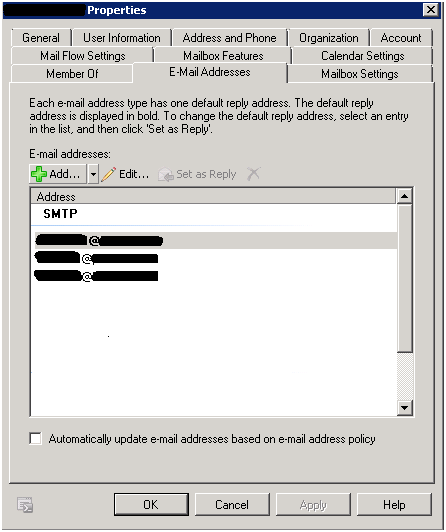
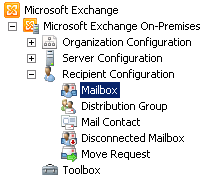
![[TUTO] – Exchange 2010 : Comment connecter Exchange Online à Exchange Management Console](https://sys-advisor.com/wp-content/uploads/2018/01/splash_exchange-218x150.png)
![[TUTO] – Exchange 2010 : Comment désactiver et supprimer une mailbox définitivement](https://sys-advisor.com/wp-content/uploads/2016/03/Splash_TUTO-ExchangeModifierlenomdunelistededistributionExchangedungroupeAD.jpg)
![[TUTO] – Synology : Comment sauvegarder vos données Office 365 avec Synology](https://sys-advisor.com/wp-content/uploads/2017/11/splash_synology_3-1-100x70.jpg)
![[TUTO] – Windows 10 : Comment générer une CSR avec cygwin et openssl](https://sys-advisor.com/wp-content/uploads/2019/09/splash_windows10-100x70.jpg)
![[TUTO] – Windows 2008 : Comment désactiver l’autoconfiguration IPv4](https://sys-advisor.com/wp-content/uploads/2019/08/splash_windows_server-100x70.jpg)
![[TUTO] – Recalbox : Comment ajouter de nouvelles ROMS à votre Recalbox](https://sys-advisor.com/wp-content/uploads/2017/11/splash_recalbox-100x70.png)
![[TUTO] – Windows 10 : Comment gérer, activer ou désactiver l’indexation](https://sys-advisor.com/wp-content/uploads/2018/01/splash_windows10-100x70.jpg)


![[TUTO] – Exchange 2010 : Comment augmenter la limite d’espace pour les règles de boite de réception](https://sys-advisor.com/wp-content/uploads/2018/01/splash_exchange-100x70.png)